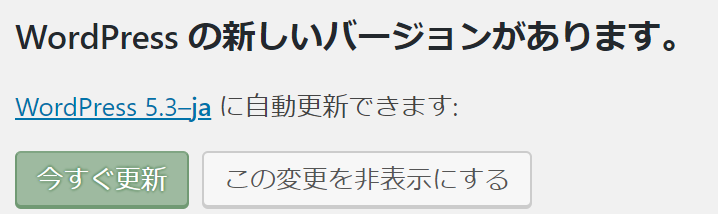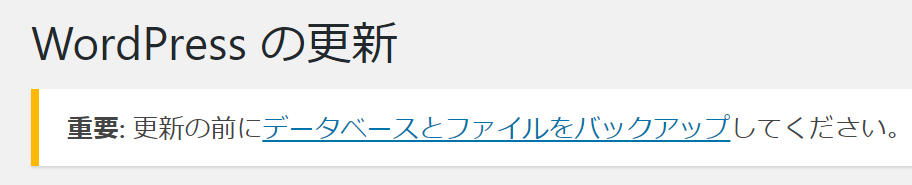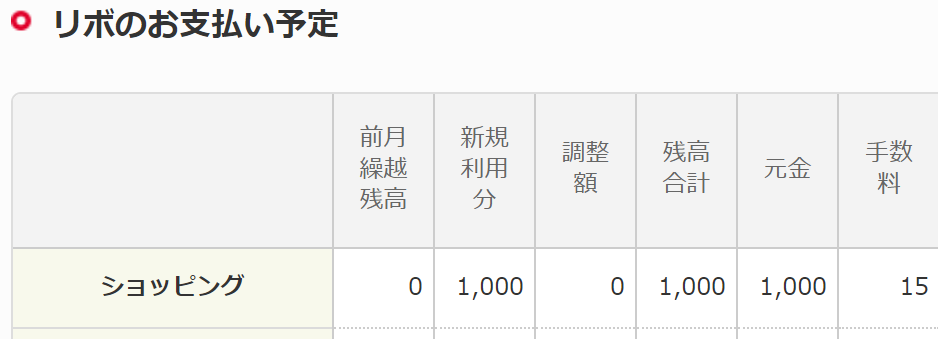WordPressのバージョンも5.3にあげることができたので、続いてテーマ更新にも挑戦してみます。

テーマ Twenty Twenty
テーマ Twenty Twenty はWordPressチームが提供する2,020年のデフォルトテーマです。
新たにWordPressを導入すると、テーマ Twenty Twenty が設定されることになります。
WordPressのデフォルトテーマは、ほぼ毎年リリースされており、西暦年でのテーマ名になっています。
来年は2,020年なので Twenty Twenty ですね。
2,019年は Twenty Nineteen
2,018年はなぜか欠番(理由は知りません)
2,017年は Twenty Seventeen
2,016年は Twenty Sixteen
・・・・・・
の様にほぼ毎年リリースされています。2,018年が欠番なのはよくわかりませんけどね、、、
WordPressのテーマを更新する
WordPressのテーマとは何なのかというと、簡単に言えば全体的なデザイン設定になります。
なのでテーマを更新すると、全体的なブログのデザイン等が大きく変化します。
今回は今まで設定していたテーマ Twenty Nineteen から、WordPress5.3で新たに加わった最新のテーマ Twenty Twenty に更新してみました。
更新手順はいたって簡単で
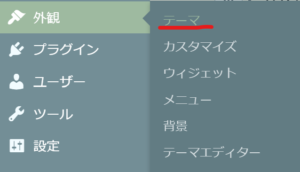
WordPressの管理画面で「外観→テーマ」を選択して、変更したいテーマに変更するだけです。
変更するテーマがダウンロードされていない場合は、ダウンロードしてから変更しましょう。
Twenty Twentyの特徴
WordPressのサイトを確認してみました
2020年のデフォルトテーマは、ブロックエディターの柔軟性を最大限に活用するためにデザインしました。
WordPress.org
ブロックエディターを更に改善したものになっているようです。
まだ実際にレビューしている人も少ないので、実際に使ってみてから、特徴などを報告できたらしたいと思います。
Twenty Twenty に変更してみた感想
単純に前までのテーマ Twenty Nineteen から Twenty Twenty に変更してみた実感です。
- サイト(記事)がセンタリングされた
- ヘッダーが小さくなった
- 背景がクリーム色になった
- 文字サイズが少し小さくなった
- フッダーが右左に分割された
上記は変更しただけで気づいた点ですね。
Twenty Nineteen の背景が真っ白画面だったのもよかったのですが、Twenty Twenty ではクリーム色になってなんとなく温かい感じになりました。
デフォルト設定ではヘッダー部分は真っ白だったのですが、気に入ったので同じクリーム色にしてみました。
少し困った点
- 前まで画像をセンタリングしてたのですが、左詰めになってしまってる
- 背景色を青にしてた段落が灰色になっていた
- 見出しの文字サイズが変わったので、若干文字バランスが変わった
すごい困ったというわけでは無いのですが、上記が気づいた点です。
見直してデザイン的に変だと思ったら、少しづつ過去記事を見直して修正してきいきます。
TwentyTwenty(-。-)ボソッ
WordPressでブログ(記事)を書いている人は、大体テーマを各自カスタマイズをしてるので、WordPressの提供するデフォルトテーマを使ってる人は少ないかもしれません。
自分は今は記事を書くことを中心にしたいので、大きくデザインを意識しない間は、最新のデフォルトテーマを利用していこうと思ってます。